u打开本地模式安装使用图文详细教程:无需U盘简单搞定
时间:2024/9/19作者:未知来源:盾怪网教程人气:
- [摘要]u启动本地模式安装使用教程:1、双击打开u启动u盘启动盘制作工具,在模式选择下选择“本地模式”,也可设置等待时间和启动密码,之后点击“开始...
u启动本地模式安装使用教程:
1、双击打开u启动u盘启动盘制作工具,在模式选择下选择“本地模式”,也可设置等待时间和启动密码,之后点击“开始制作”,如图:
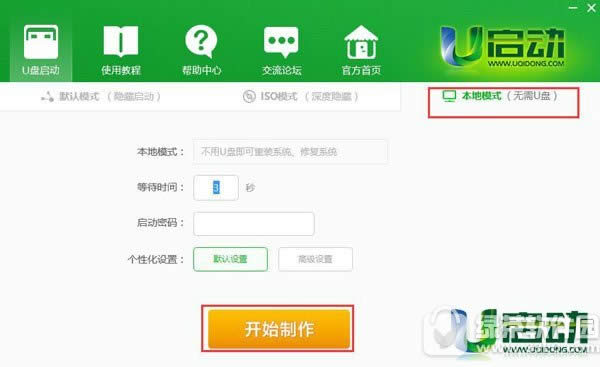
2、弹出提示框“您确定要安装急救系统吗”,点击“确定”,如图:
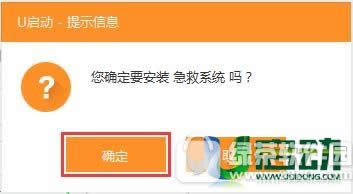
3、耐心等待,之后会弹出“急救系统安装成功”的提示,点击确定即可,如图:
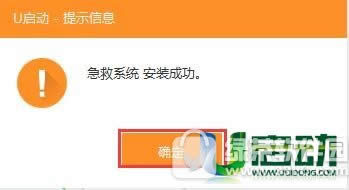
4、下次重启电脑,系统启动界面中可以看到多了个“u启动急救系统”选项,按回车进入,如图:
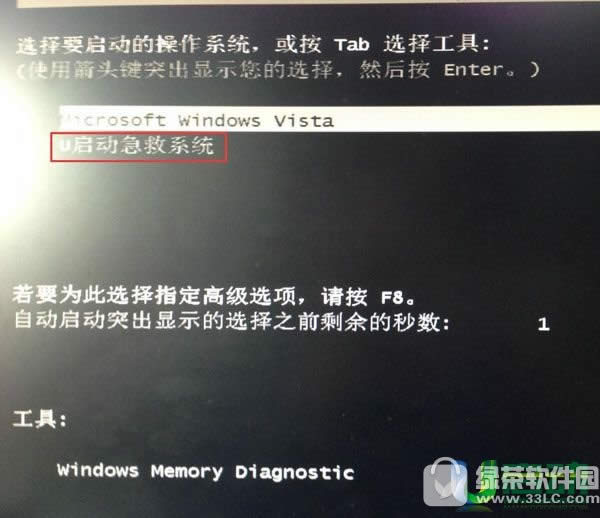
5、进入u启动急救系统后若出现u启动u盘启动盘主菜单页面,说明本地模式安装成功,如图:
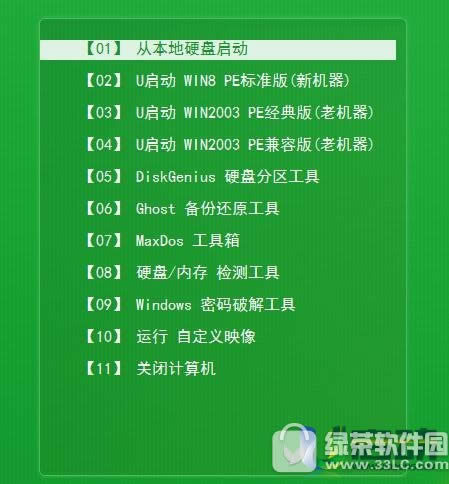
u启动本地模式安装好之后,电脑出现故障无法正常启动的话就可以通过u启动本地模式安装急救系统来解决问题啦。
学习教程快速掌握从入门到精通的电脑知识
关键词:u打开本地模式安装运用图文详细教程:无需U盘简单搞定